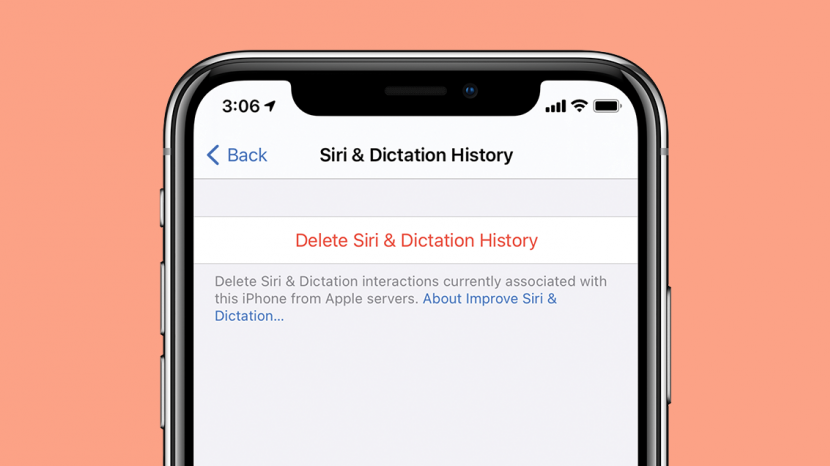
С пускането и последващите актуализации на iOS 14, Apple направи някои промени в Siri, включително промени в начина, по който потребителят преглежда своята история на търсене в Siri. Потребителите могат да преглеждат предишни търсения в Siri и да изтриват предишни търсения в Siri, които са съхранени.
Прескочи към:
- Какво трябва да знаете за изтриването на историята на търсенето в Siri
- Мога ли да видя моята история на гласово търсене в Siri?
- Как да включите Type към Siri
- Как да видите историята на търсенето в Siri
- Как да изтриете историята на Siri
Трябва ли да изтрия моята история на Siri? Неща, които първо трябва да знаете
Има две основни причини за изтриване на данните за търсене в Siri:
- Вашият iPhone изпраща данни за търсене на Siri до Apple, за да подобри Siri. Може да пожелаете да изтриете историята на гласовото си търсене, за да подобрите поверителността си.
- Търсенията в Siri се съхраняват, защото Siri научава за начина, по който говорите, за да открие и интерпретира по-добре речта ви за бъдещи търсения в Siri. Потребителите понякога искат да нулират тези съхранени данни за търсене, за да позволят на Siri да научи отново техния глас и говор. Това е често срещано явление, когато потребителите изпитват трудности да накарат Siri да разбере гласовите им команди.
Свързани: Какво носи iOS 14 за сигурността на вашия iPhone
Мога ли да видя моята история на гласово търсене в Siri?
След въвеждането на iOS 14 и неговите актуализации, потребителите на iPhone вече не могат да преглеждат историята на гласовото търсене на Siri, но е възможно да видят вашата писмена история на търсене в Siri, когато е активирано Type to Siri. Въведете в Siri ви позволява да въведете инструкции за Siri, след като задържите бутона за активиране на Siri ( страничен бутон на iPhone X и по-нови версии или бутона Начало на по-старите модели), вместо да изговаряте инструкции Сири. Ако все още нямате активиран Type to Siri, ще трябва да го направите, за да видите историята на Siri напред.
Как да включите Type към Siri
Тази настройка трябва да бъде включена в настройките, преди да можете да видите историята на търсенето си в Siri. Трябва също да се отбележи, че историята на търсенето в Siri показва само скорошни търсения в Siri; по-старата история на търсене се изтрива.
- Отвори Приложение за настройки.
- Потърсете „Siri“ в лентата за търсене в горната част на екрана. Ако не виждате лента за търсене, плъзнете надолу от горната част на екрана и тя ще се появи.
- Докоснете синьото Икона на Siri в резултатите от търсенето.
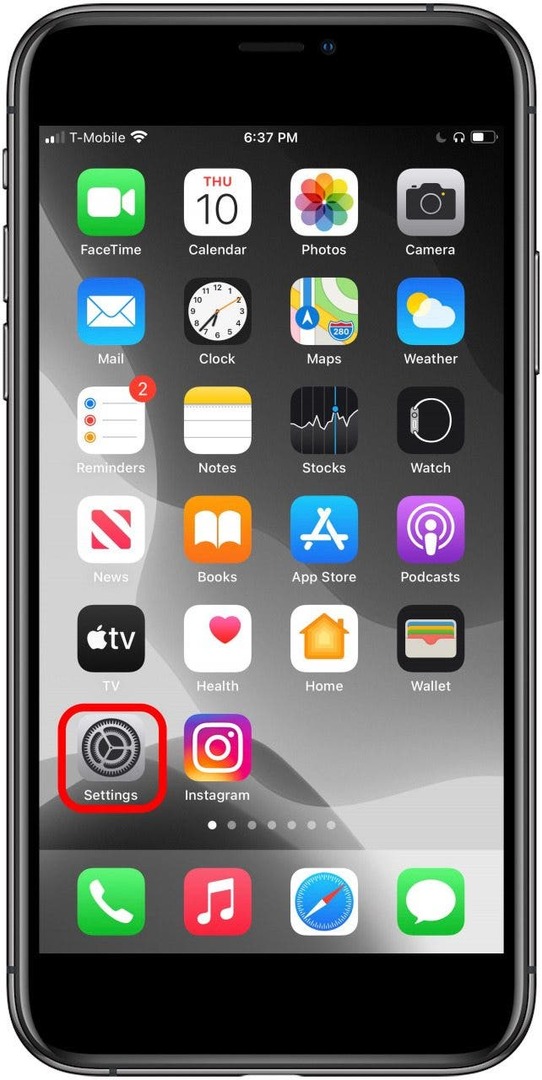
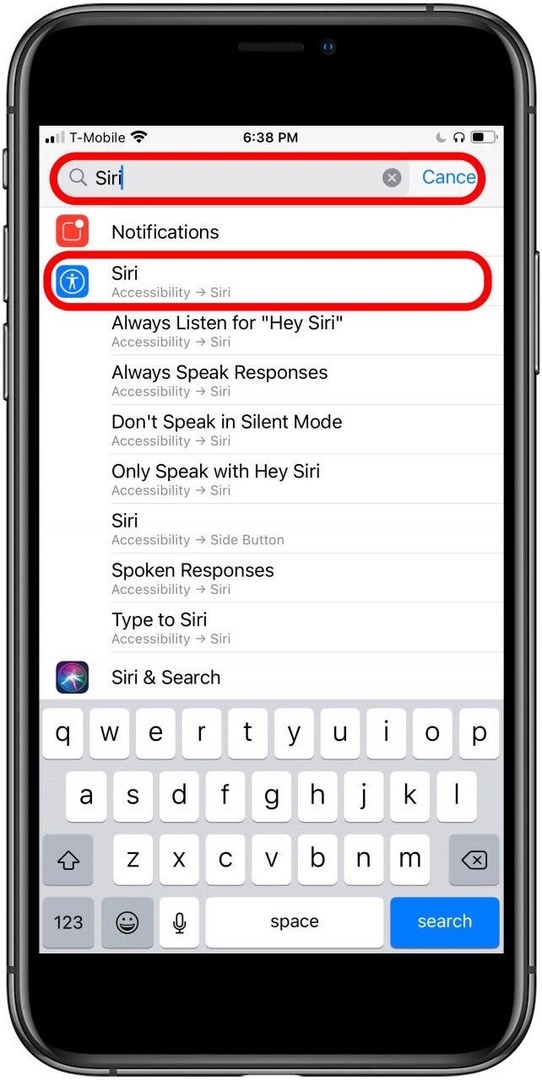
- Включете Въведете на Siri ако вече не е включен.
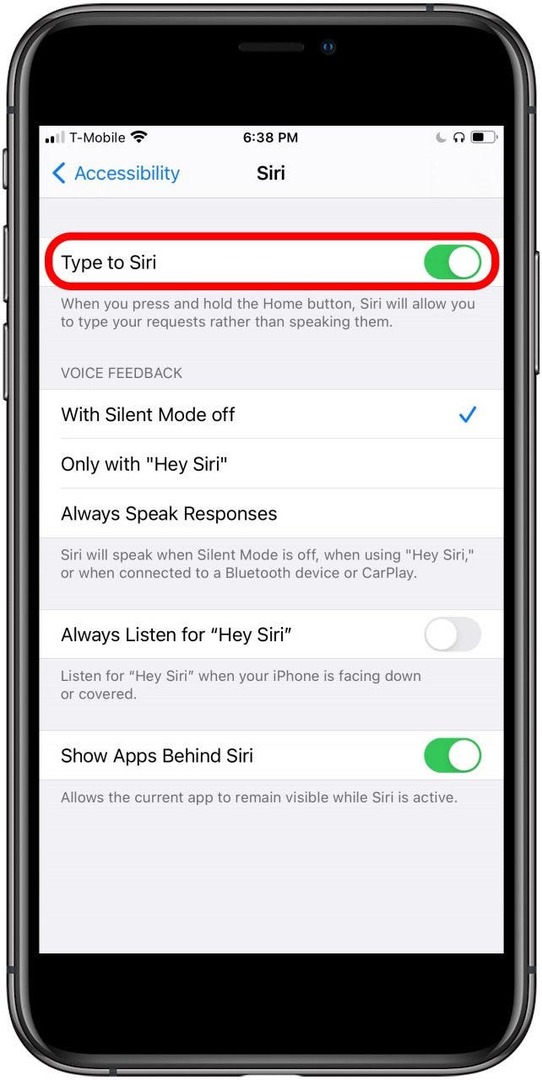
Сега, когато активирате Siri чрез съответния бутон, можете да въведете инструкции или въпроси към Siri, вместо да изговаряте гласови команди.
Как да видите историята на търсенето в Siri
Тази функция е достъпна само когато Въведете на Siri е активиран в iOS 14 или по-нова версия.
- Активирайте Siri, като задържите бутона за активиране на Siri (страничния бутон на iPhone X и по-нова версия или бутона Начало при модели, които имат бутон Начало).
- Плъзнете надолу.
- Вече можете да видите последните си търсения в Siri, като превъртите списъка.
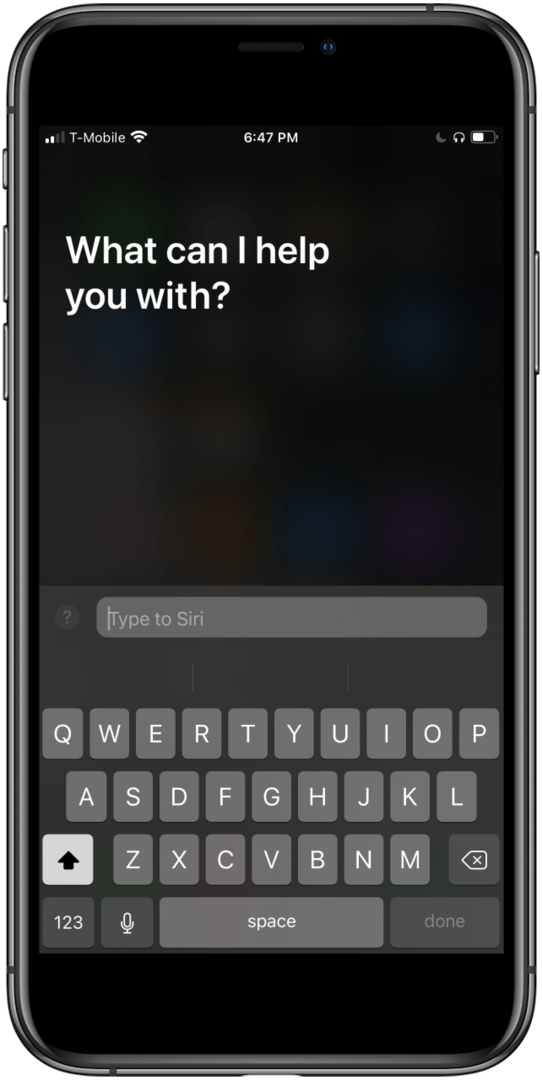
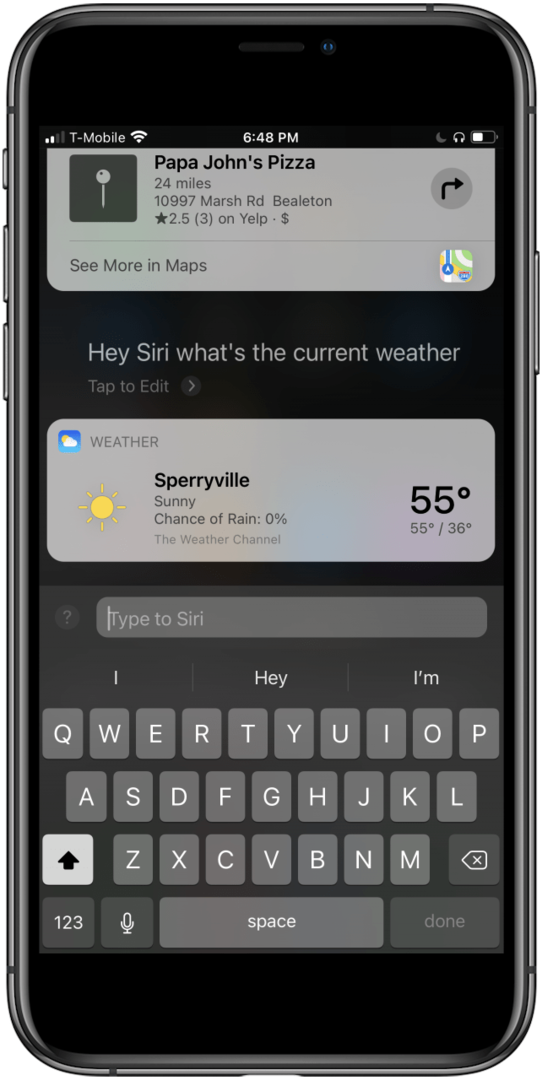
Как да изтриете историята на Siri
Зададохте ли на Сири смущаващо личен въпрос? Не се притеснявайте, ние ще ви помогнем да изчистите тази неудобна история на търсене за нула време. Изчистването на вашата история на търсене в Siri изтрива както въведените търсения в Siri, така и гласовите търсения, които са били съхранени.
Струва си да се има предвид, че Siri става по-добре в разбирането на начина, по който говорите с течение на времето чрез корекциите, които правите, когато използвате Siri. Когато изтриете историята на търсенето в Siri, вие изтривате и данните, които Siri използва, за да се „тренира“ да ви разбира. Ако предпочитате да продължите и да изтриете историята си на Siri, това е как да направите това:
- Отвори Приложение за настройки.
- Превъртете надолу и докоснете Siri & Търсене.
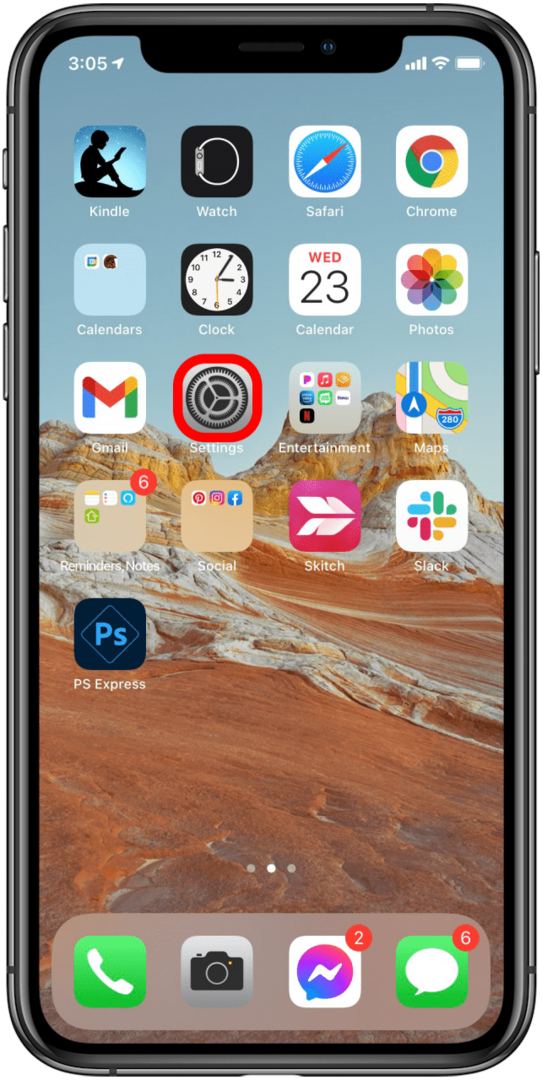
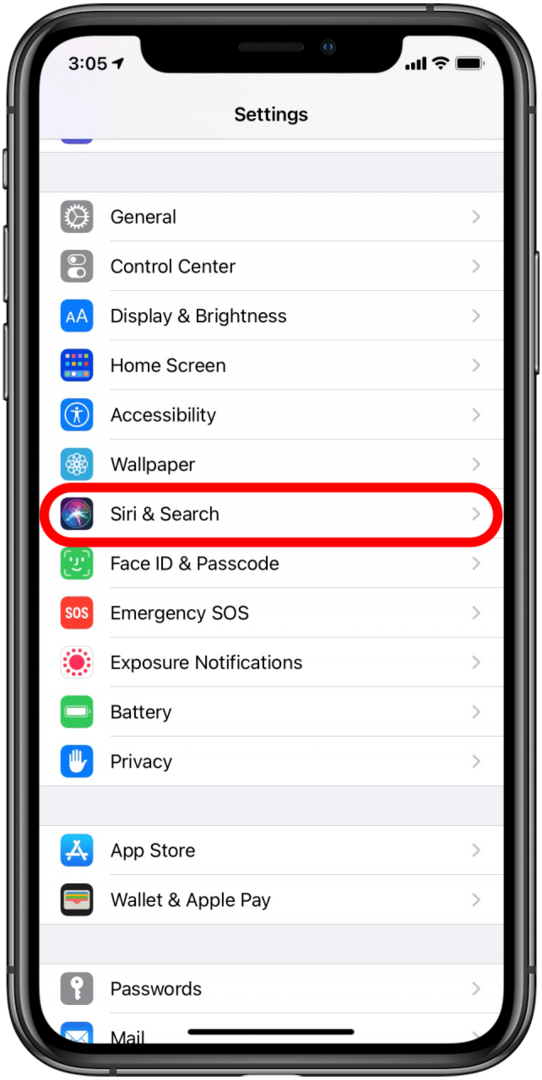
- Натисни История на Siri и диктовки
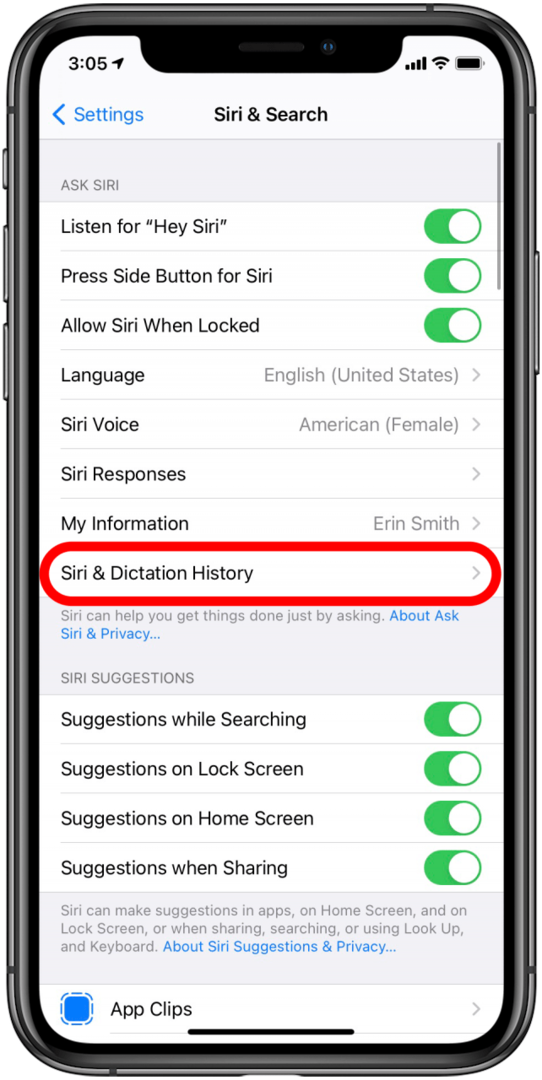
- Изберете Изтриване на историята на Siri и диктовките.
- Потвърдете, че искате да изтриете историята на Siri, като докоснете Изтриване на историята на Siri и диктовките опция в долната част на екрана.

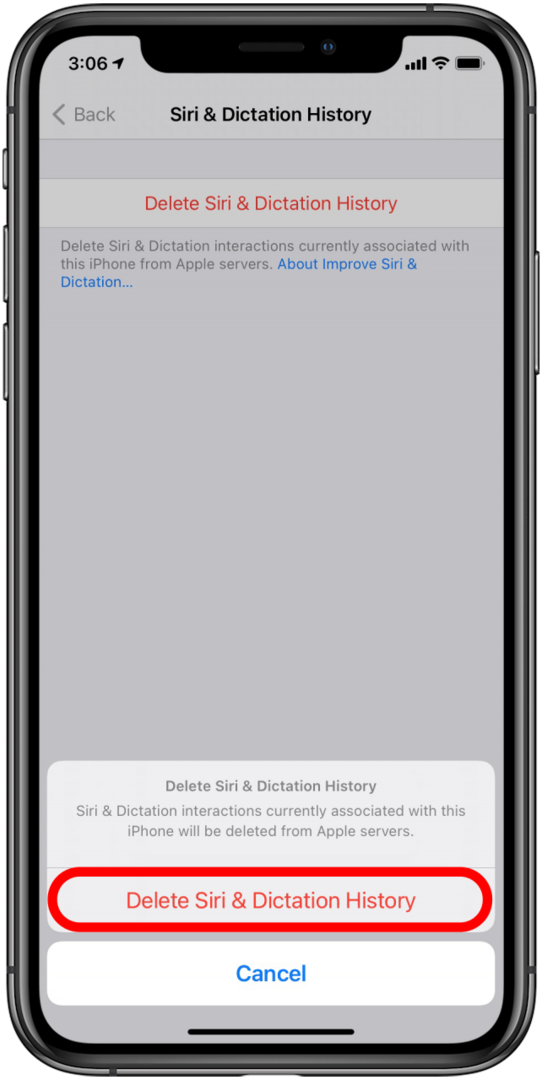
Сега знаете как да включите Type to Siri, така че историята на Siri да е достъпна, плюс как да видите историята на търсенето си в Siri и да я изтриете, ако решите! Надявам се това ръководство за историята на търсенето в Siri е било полезно.